Как понять что умирает диск

Вечер пятницы, вы только что вернулись с работы, и у вас один план: поиграть до двух утра.
Вы включаете компьютер и замечаете, что он очень медленно запускается, но загружается через несколько мучительных минут.
Итак, вы пытаетесь запустить Steam или Epic, но ничего не происходит.
Затем вы открываете браузер, чтобы устранить проблему, и… ужасный синий экран смерти заполняет ваш экран.
Ваш жесткий диск мертв.
Возможно, ваш сценарий был другим, но геймер и опытный пользователь ПК, вероятно, в какой-то момент столкнулись с неисправным жестким диском.
Устройства хранения, будь то дисковые или флеш-накопители (SSD), в конечном итоге выйдут из строя.
В этой статье мы собрали список из 5 основных признаков того, что ваш жесткий диск выходит из строя, почему диски выходят из строя и что вы можете с этим сделать.
Почему выходят из строя жесткие диски?
Причины сбоя диска зависят от ситуации, но есть несколько общих причин, которые мы можем изучить.
Ноутбуки и другие мобильные устройства чаще становятся жертвами повреждений при падении, но настольные компьютеры не полностью застрахованы от этого тоже.
Даже если может показаться, что снаружи ничего не повреждено, а компьютер все еще может работать, головка чтения/записи, возможно, была неправильно настроена или пластины могли быть поцарапаны.
Хотя может потребоваться некоторое время, чтобы повреждения проявились, в конечном итоге они обнаружатся.
Другой распространенный физический отказ может быть вызван отключением электроэнергии или скачком напряжения.
Контроллер или другие компоненты могли перегореть при скачке напряжения.
Хотя данные на пластинах жесткого диска все еще могут быть восстановлены центром восстановления, ваш диск фактически отработал.
Вредоносное ПО не может физически повредить диск, но оно может сделать данные настолько бесполезными, что они могут показаться неисправным диском.
Это может полностью повредить вашу операционную систему и данные до такой степени, что восстановить их будет невозможно.
Как правило, диск можно стереть и использовать снова, но пользователи часто, по понятным причинам, не решаются повторно использовать диск, который был так поврежден.
Заводские дефекты тоже не так уж редки, как все думают.
Даже накопитель, прослуживший более десяти лет, мог покинуть завод с несколькими поврежденными секторами на плате или модулях памяти, слабой точкой пайки или пылинкой на пластине.
Невозможно полностью избежать дефектов, но вы можете покупать их у брендов, которые доказали свою надежность и производительность.
Наконец, независимо от того, насколько вы хороши в обслуживании, в конечном итоге выйдут из строя накопители, даже твердотельные накопители.
Все диски имеют ограниченный объем операций чтения/записи, которые они могут обрабатывать.
Эта сумма будет широко варьироваться в зависимости от марки и типа приобретаемого вами накопителя, но всегда есть предел.
Например, накопитель для видеонаблюдения предназначен в первую очередь для записи данных с минимальным воспроизведением.
NAS или серверный диск предназначен для обработки данных при интенсивном использовании в течение нескольких недель без сбоев, по сравнению с обычным диском, который рассчитан только на часы постоянного использования.
Ключевым моментом является покупка дисков для правильных приложений и постоянное резервное копирование данных на внешний диск или в облачный сервис.
5 признаков того, что ваш диск выходит из строя

Мы только что узнали несколько причин, по которым диски могут выйти из строя, но есть ли реальные признаки отказа, которые можно обнаружить, пока не стало слишком поздно?
Независимо от того, есть ли у вас жесткий диск или твердотельный накопитель, накопители часто предупреждают о надвигающемся отказе.
Очевидно, это исключит полное физическое повреждение, такое как скачок напряжения или перевернутый на него стакан воды, но старение обычно дает несколько признаков.
Если вы знаете, что искать, как правило, вы можете сделать резервную копию своих данных, пока не стало слишком поздно.
Наш список, конечно, не является исчерпывающим, но мы привели пять из наиболее распространенных признаков неудач.
Прежде чем мы начнем, следует отметить, что первые три признака не являются исключительными для неисправного диска.
Они часто могут быть признаками поврежденной ОС/программ или какой-либо формы вредоносного ПО.
Продолжайте читать, чтобы узнать несколько советов о том, как определить, указывают ли ваши признаки на неисправный диск или что-то еще.
1. Низкая производительность
Если кажется, что время запуска увеличилось в течение нескольких недель, а программы кажутся медленными, возможно, ваш диск выходит из строя.
По мере старения диска начинают появляться механические и логические (программные) поврежденные сектора.
Головка должна искать дольше, чтобы прочитать или записать запрошенные данные.
Этот поиск означает более низкую производительность.
Эти поврежденные сектора могут возникать из-за дефекта производителя, физического повреждения или поврежденных данных.
Механические поврежденные сектора не могут быть восстановлены, и если количество поврежденных секторов слишком велико, диск в конечном итоге выйдет из строя.
Однако низкая производительность также может быть вызвана множеством других причин.
Если вы определили, что с вашим диском все в порядке (смотрите ниже), то вы также захотите устранить эти потенциальные причины.
2. Отсутствующие или поврежденные файлы и папки
Как упоминалось выше, сектора на жестком диске могут выйти из строя из-за возраста, повреждения или дефекта производителя.
Это может не только привести к снижению производительности, но и к повреждению или отсутствию файлов.
Плохой сектор содержит данные, которые больше не могут быть прочитаны и недоступны для ОС.
Однако механические или жесткие поврежденные сектора не подлежат ремонту, и в будущем их просто удастся избежать.
Как упоминалось выше, это также может быть признаком вредоносного ПО или поврежденного образа Windows, поэтому обязательно изучите эти возможности.
Запустите сканирование безопасности и при необходимости восстановите и обновите образ Windows 10.
3. Программы больше не работают правильно
В связи с нашим предыдущим пунктом, если определенные программы не открываются или перестают работать правильно, это может быть признаком неисправности жесткого диска.
Когда файлы или папки повреждаются, мы обычно думаем только о наших личных данных, но это в равной мере относится и к файлам и папкам, которые необходимы программе.
Если программа не может найти важный файл, она либо не запустится, либо вылетит из-за аварии, либо будет иметь общие проблемы с производительностью.
Возможно, вы сможете решить проблемы, переустановив программу.
Однако, если ваш диск действительно выходит из строя, это только временное исправление.
В какой-то момент он снова испортится.
4. Windows не запускается
Если ваш компьютер загружается, но Windows 10 не загружается, это может быть признаком неисправности жесткого диска.
Даже если Windows загрузится после нескольких попыток, если проблема не исчезнет, скорее всего, это ваш жесткий диск или повреждение Windows 10.
При тестировании этой проблемы лучше сначала проверить работоспособность жесткого диска, а затем восстановить Windows 10, если с диском все в порядке.
5. Постоянные BSOD
Если вы получаете постоянные сбои «Синий экран смерти», то, скорее всего, у вас неисправный жесткий диск или какой-либо другой неисправный компонент.
Windows 10 не может получить доступ к данным, которые необходимы для запуска, это вызывает принудительный сбой, известный как BSOD.
Когда диск достигает этой точки, часто становится трудно создать безопасное резервное копирование данных до того, как диск полностью выйдет из строя.
Вам или кому-то, кому вы доверяете, может потребоваться физически извлечь диск из устройства, использовать док-станцию для жесткого диска или USB-адаптер и создать резервную копию данных с помощью отдельного компьютера.
Использование отдельного устройства гарантирует безопасное восстановление любых доступных данных.
Как определить, что ваш жесткий диск выходит из строя?

Мы рассмотрели 5 распространенных признаков отказа жесткого диска, но, как вы могли заметить, многие признаки отказа могут быть связаны с другими проблемами.
Если вы получили оценку «Осторожно» или «Плохо», вам нужно будет быстро создать резервную копию данных или клонировать диск на новый диск.
Сделайте резервную копию своих данных, даже если вы доверяете отчету.
Неожиданные скачки напряжения могут вывести из строя даже самый исправный привод.
Можно ли восстановить данные с вышедшего из строя диска?
Короткий ответ: это зависит от степени отказа.
Однако, если ваш загрузочный раздел просто вышел из строя и с вашими разделами данных все в порядке, вы, вероятно, сможете восстановить свои данные.
Вам нужно будет извлечь диск из вашего ПК и перенести данные на другое устройство или NAS с помощью док-станции для жесткого диска или USB-адаптера.
Даже если вы можете получить данные, нет гарантии, что ваши данные не повреждены.
Вот почему так важно делать резервные копии ваших данных и следить за признаками надвигающегося сбоя.
Что делать, чтобы предотвратить сбой?
Мы рассмотрели 5 наиболее распространенных признаков неисправности жестких дисков, как определить, неисправен ли диск, и можно ли восстановить данные с неисправного диска.
Хотя ваш диск в конечном итоге выйдет из строя, вы можете периодически предпринимать несколько простых шагов, чтобы продлить срок его службы.
И под конец
Надеемся, эта статья вам помогла.
Этот список не был исчерпывающим, это ресурс для обычного пользователя.
Как всегда, обращайтесь к нам, если у вас есть какие-либо вопросы по этой или любой другой теме, касающейся компьютера, и мы сделаем все возможное, чтобы помочь.
Данные – это самое ценное, что есть в компьютере. Поэтому для их сохранности нужно предпринимать все возможное. Конечно, главное, что нужно делать для сохранности данных, это резервное копирование или так называемые «бэкапы».
Но, кроме этого нужно еще следить за состоянием жестких дисков. Вовремя обнаруженная проблема позволит спокойно перенести данные и сохранит не мало нервов. Именно обнаружению возможных проблем и посвящена данная статья. Здесь мы расскажем о том, как понять, что жесткий диск умирает и узнать его реальное состояние.
Как узнать состояние жесткого диска
Если вы хотите узнать, в каком состоянии ваш жесткий диск, то нужно начать с системы S.M.A.R.T. Это система для контроля состояния жесткого диска. Она собирает самые разные данные о жестком диске и записывает их в специальную область память. Пользователь может получить эти данные и быстро определить умирает ли жесткий диск или еще поработает.
Для доступа к данным S.M.A.R.T понадобится специальная программа. Например, можно использовать бесплатную программу CrystalDiskInfo. Скачайте данную программу с официального сайта, установите и запустите на своем компьютере.
В верхней части окна программы CrystalDiskInfo вы увидите вкладки с вашими жесткими дисками. Нажмите на тот жесткий диск, состояние которого вы хотите узнать.

После выбора диска нужно обратить внимание на параметр «Техсостояние». Это оценка состояния жесткого диска, которая выбирается программой CrystalDiskInfo автоматически. Если техническое состояние «Хорошее», значит, по мнению CrystalDiskInfo, с диском все в порядке. Техническое состояние «Тревога» означает, что с диском есть проблемы, а состояние «Плохо» означает, что ваш диск умирает.

Также CrystalDiskInfo предоставляет пользователю возможность самому сделать выводы о том, умирает ли его жесткий диск или нет. Для этого в нижней части окна есть список параметров системы S.M.A.R.T.

Здесь мы не будем рассматривать каждый из параметров системы S.M.A.R.T, если вам эта информация нужна, то можете почитать Википедию. Вместо этого мы обратим ваше внимание на самые критичные параметры, которые сразу дают понять, умирает жесткий диск или работает нормально.
| ID | Название параметра | Описание |
| 05 | Переназначенные сектора или Reallocated Sectors Count | Параметр обозначающий количество секторов, которые не работают и которые были переназначены жестким диском в резервную область. |
| 0A | Повторные попытки раскрутки или Spin-Up Retry Count | Параметр обозначающий количество повторных попыток раскрутить жесткий диск. |
| C5 | Нестабильные сектора или Current Pending Sector Count | Параметр обозначающий количество секторов, которые являются кандидатами на переназначение. |
| BC | Таймаут команды или Command Timeout | Параметр обозначающий количество операций, которые не были закончены в связи с тайм-аутом жесткого диска. |
При просмотре указанных выше параметров нужно обращать внимание на столбец «RAW-значение». Для полностью исправных дисков RAW-значение данных параметров должно ранятся нулю. На скриншоте показаны значения для исправного диска.

«Переназначенные секторы» это уже более серьезная проблема. Если у диска есть переназначенные сектора, то это означает, что диск начал умирать и его нужно заменить как можно скорее.
«Повторные попытки раскрутки» и «Таймаут команды» это также серьезные проблемы. «Повторные попытки раскрутки» являются симптомом проблем с механикой диска, а «Таймаут команды» симптомом проблем с питанием или электроникой диска.

Какой из основных технологических страхов современного пользователя ПК Вы знаете? Правильно, смерть жесткого диска . Это событие необратимо и рано или поздно наступает с каждым компьютером. Если предварительно сохранить все необходимые данные на другой носитель, то ущерб от такой поломки будет минимальным. По каким признакам понять, что жесткий диск умирает? Читайте далее.
Снижение производительности работы компьютера
В случае, если жесткий диск на вашем ПК стал работать медленнее, то это может быть признаком того, что он скоро выйдет из строя. Такое снижение производительности, в первую очередь, чувствуется при открытии файлов с жесткого диска или при запуске системы. Система может работать с задержками из-за сторонних программ, но если при открытии какой-то папки или файла замечается “зависание”, то стоит обратить на это внимание и проверить работоспособность жесткого диска.
Приближение неисправности всегда лучше выявить заранее, до того как диск “умрет” и данные невозможно будет восстановить. Согласитесь, ведь намного дешевле резервировать данные чем потом восстанавливать, поэтому если у вас возникли какие-то подозрения, то лучше будет провести проверку диска сразу, не дожидаясь поломки.
Прислушайтесь в странным шумам Вашего ПК
Время от времени буквально слушайте как работает Ваш системный блок. Если Вы услышали посторонние звуки, которые ранее не были присущи Вашему ПК, это может быть началом необратимых изменений в работе диска.
На что могут указывать посторонние звуки:
- на поломку читающей головки;
- на повреждение встроенного ПО на ROM-чипе устройства;
- на проблему, которая связана с электричеством, например, сгоревший чип, сбитая головка, плохой pcb-контроллер, повреждение дисков жесткого диска и уязвимости связанные с падением, сотрясением или скачком напряжения.
В случае, когда кулера начинают шуметь значительно сильнее, это обозначает процесс, который начал грузить центральный/графический процессор. Если никакие задачи не исполняются на данный момент, то стоит сделать проверку на вирусы.
Диск, который “надумал” сломаться, ощутимо потрескивает и постукивает, когда открываются файлы или папки. Такие звуки со временем могут становиться все громче и громче. Но нужно исключить ту ситуацию, когда такие звуки означают заполнение устройства информацией. В подобном случае поможет дефрагментация.
Файлы повреждены и появился BSOD
В лучшем исходе ситуации после повреждения файлов появляется BSOD - “синий экран смерти”. Тогда можно попробовать установить систему на другой жесткий диск и таким образом спасти значительную часть файлов. Такие системные экраны означают то, что ваша система повреждена.
Ваш диск не отформатирован
Такое предупреждение обычно появляется, когда какой-то сектор жесткого диск был поврежден. Такая поломка может быть вызвана различными причинами, среди которых вирус, неправильная перезагрузка, отключение напряжения или его скачок, работа утилитой разделения диска и редко обновляющим ПО, антивирусными программами или обычной установкой нового ПО. Причин может быть достаточно.
Ваш компьютер постоянно перезагружается
Причина этому может быть в загрузочном секторе, который заражен вирусом и создает непрерывный цикл перезагрузки. Он заставляет систему возвращаться к загрузочному сектору и постоянно перезагружать Ваш ПК. Это признак того, что жесткий диск скоро может закончить свою жизнедеятельность.
Ошибки диска или периодическое исчезновение файлов
Если Вы стали замечать, что сохраненные файлы стали исчезать, то это также может быть признаком ухудшения работы диска. Например, Вы сохраняли документ, а он не сохранился или вообще исчез. Или программа, которая всегда работала, внезапно перестала и просит указать расположение системного файла. Если альтернативных причин такого поведения Вы не находите, проблема с диском.
Время доступа к файлам
К примеру, запуск папки в “Проводнике” занимает половину часа, а очистка “Корзины” может длиться более часа. Люди очень часто сталкиваются с этой проблемой и она всегда сопровождается сбоем жесткого диска в течении нескольких месяцев.
Если у Вас уже есть подозрения по поводу поломки жесткого диска? Что делать.

Изначально необходимо начать перенос важных файлов на другой носитель, чтобы не потерять их. И также необходимо начать проверку диска на ошибки. Один из способов предусмотрен самой системой. Зайдите в свойства интересующего диска и выберите вкладку “ Сервис ”. Такая проверка может занять значительное количество времени.
Также рекомендуют следить за состоянием “здоровых” дисков с помощью специальных сервисов и программ. Например, бесплатное приложение HDD Health поможет даже неопытному пользователю мониторить работу и возможности диска. Программа собирает и анализирует самые важные параметры, подает отчет в понятном для любого пользователя виде.
Когда проблемы с жестким диском уже начались или стали явно проявляться, то не стоит откладывать их решение, а лучше сразу обратиться к специалисту.
Какие программы используют для проверки работы жесткого диска и мониторинга?
Каждый современный жесткий диск имеет специальную встроенную систему , которая отвечает за его мониторинг. Она имеет название S.M.A.R.T. (Self-Monitoring, Analysis and Reporting Technology). Чтобы определить состояние жесткого диска, необходимо получить информацию, которую собрала эта система мониторинга. Для этого можно воспользоваться специально предназначенными для этого программами:
- Viktoria - бесплатный сервис с множеством возможностей.
- CrystalDiskInfo - функционирует со всеми версиями Windows, более современное приложение для этих целей.
- Smartmontools - программа изначально создавалась для Linux, но на сегодня существует версия для Windows, которая имеет дополнительные функции автоматической установки, отправки уведомлений по mail и многое другое. Smartmontools включает утилиту командной smartctl строки и демона smartd. Дает возможность получать информацию и осуществлять мониторинг в режиме реального времени. Специальная надстройка HDD Guardian оценивает состояние жесткого диска, его температуру и тп.
Более детально о программах для мониторинга жестких дисков по ссылке .
Что делать, если одна из рассмотренных программ выявила проблему с жестким диском? Изначально необходимо принять меры по сохранению ценных данных. Программа сообщила, что диск в скором времени возможно сломается, поэтому доверять ему хранение информации больше не стоит. Конечно же, диски с ошибками вполне могут работать еще на протяжении месяцев, а в некоторых случаях даже лет, но использовать их стоит только для хранения информации, которую не жалко удалить. Помните, что восстановление жесткого диска не всегда возможно и реально. Поэтому для начала создайте резервную копию всей важной информации на другой диск, в облако, переносной жесткий диск и тп.
К большому сожалению, компьютеры несовершенны и жесткий диск может выйти из строя без каких либо уведомлений системы S.M.A.R.T. Поэтому, для того, чтоб не было утерянных фотографий или важных документов, запомните главное слово: БЭКАП. Именно он защитит Вас от потери данных в самый неподходящий момент. Зачем делать бэкап? Виды резервного копирования.
Вы используете операционную систему Линукс? Какие программы для резервного копирования в Linux наиболее популярны, более подробно в следующей статье .
Читайте как определить, что срок службы вашего жесткого диска подходит к концу, как предотвратить возможный сбой и не утерять важные данные. Компьютерные технологии настолько прочно вошли в нашу повседневную жизнь, что многие уже не представляют себе и дня без них. Они используются для работы и развлечений, охватывая различные стороны нашей жизни. Основным результатом развития компьютерных технологий являются персональные компьютеры. Они участвуют во многих производственных процессах, разработке и создании разнообразного информационного массива данных, оказывают помощь в обучении, используются для получения и хранения различной информации, применяются для досуга и игр и т.д.

Суть проблемы
Логическим продолжением персональных компьютеров явились дополнительные устройства, которые применяются пользователем в зависимости от возникшей необходимости. Ноутбуки позволяют пользователю всегда иметь у себя под рукой полноценный персональный компьютер, выполненный в переносном (мобильном) варианте. Он обладает всеми достоинствами настольного компьютера и позволяет пользователю обрабатывать любой объем данных, независимо от их структуры и содержания (работа с документами, обработка видеофайлов, редактирование изображений, создание проектов и презентаций и многое другое). Современные мобильные телефоны являются не только средством общения, но и выполняют функцию небольших карманных персональных компьютеров, используемых для решения различных задач.
Производители персональных компьютеров и комплектующих для них постоянно стремятся улучшать свои изделия. И регулярно предлагают пользователям более современные устройства, обладающие большим набором возможностей по сравнению с предыдущими версиями.
Важным элементом персональных компьютеров, наравне с производительностью и скоростью обработки информации, является объем памяти жесткого диска, который используется как хранилище данных пользователя.
В лучшем случае жесткий диск приходит в негодность постепенно, что дает вам возможность быстро среагировать на изменения в работе такого диска, скопировать ваши данные и заменить устройство хранения прежде, чем произойдет фатальный сбой и жесткий диск окончательно испортиться. Есть множество признаков, которые указывают на постепенный отказ вашего жесткого диска.
Если вы не знаете, насколько долго еще ваш жесткий диск будет в рабочем состоянии, то прочитайте эту статью. Мы постараемся перечислить основные признаки, которые помогут вам выявить приближающийся неутешительный финал (полный крах жёсткого диска), чтобы такая проблема не застала вас врасплох в самый неподходящий момент.
Замедление отклика компьютера, частые зависания, синий экран смерти
Это очень неспецифические признаки, которые могут быть вызваны миллионом разных вещей. Однако, независимо от того, что является причиной этих симптомов, рекомендуем вам незамедлительно создать резервную копию. Если эти проблемы возникают после выполнения новых установок или в безопасном режиме «Windows», то, почти наверняка, это связано с плохим оборудованием и, возможно, с приближающимся отказом жесткого диска.

Поврежденные данные
Если вы начинаете находить файлы, которые не открываются и повреждены, даже если они сохраняются без ошибок или файлы вдруг внезапно исчезают, то вы должны забеспокоиться. Хотя, снова, это может быть связано с множеством других проблем, это также типичный признак постепенного отказа жесткого диска.
Увеличение количества плохих секторов
Вы можете запустить ручную проверку диска, чтобы определить ошибки, которые операционная система «Windows» еще не заметила. В «Windows 10», и более ранних версиях операционной системы, откройте проводник файлов «Этот компьютер» и щелкните правой кнопкой мыши на диске или разделе, который вы хотите проверить. Во всплывающем меню выберите раздел «Свойства».

В открывшемся окне перейдите на вкладку «Сервис» и нажмите кнопку «Проверить…».

Дополнительно в операционной системе «Windows» можно выполнить проверку на ошибки в файловой системе и наличие поврежденных секторов, используя стандартное приложение «chkdsk».
Странные звуки
Когда вы слышите странные звуки, доносящиеся из вашего жесткого диска, то может быть уже слишком поздно. Повторяющийся звук, также известный как щелчок смерти, вызван головкой диска, поскольку она пытается записать данные, и останавливается из-за ошибок при этом. Шлифовальные или визжащие шумы указывают на то, что части оборудования, например, подшипники или шпиндельный двигатель, пришли в негодность.
«S.M.A.R.T.» данные
Существуют инструменты, предназначенные для оценки состояния жесткого диска и прогнозирования времени выхода его из строя. Технология «S.M.A.R.T.» – это технология самоконтроля, анализа и отчетности, которая производит наблюдение за основными характеристиками накопителя, выставляя каждой свою собственную оценку надежности. К сожалению, как и большинство других методов, перечисленных выше, технология «S.M.A.R.T.» ненадежна в прогнозировании сбоя жесткого диска. Очень часто, катастрофа с жестким диском случается прежде, чем будет получено предупреждение «S.M.A.R.T.» Выполните проверку «S.M.A.R.T.» статуса вашего жесткого диска, и если вы увидите соответствующую ошибку, то велика вероятность, что ваш диск, в ближайшее время, будет окончательно испорчен.
Мне кажется, что мой жесткий диск приходит в негодность, что мне делать?
Постарайтесь предотвратить возможный сбой вашего жесткого диска
Не полагайтесь на признаки сбоя жесткого диска или на различное программное обеспечение, которые могут указать, существует ли у вас вероятность поломки вашего диска. Скорее всего, это произойдет неожиданно и без каких-либо предупреждающих знаков. Вместо того, чтобы пытаться прогнозировать возможную неисправность, вы должны озаботиться регулярным созданием резервных копий ваших данных. В таком случае вы будете готовы к возможным неприятностям.

Автор: Andrey Mareev, Технический писатель
В далеком 2005 году, я получил диплом по специальности «Прикладная математика» в Восточноукраинском национальном университете. А уже в 2006 году, я создал свой первый проект по восстановления данных. С 2012 года, начал работать в компании «Hetman Software», отвечая за раскрутку сайта, продвижение программного обеспечения компании, и как специалист по работе с клиентами. Подробнее

Компьютер может предназначаться для игр, для учёбы в школе, для работы. В любом случае, он нужен вам каждый день. Желательно, чтобы компьютер работал без проблем, быстро и надёжно. К сожалению, так бывает не всегда.
Как и любое электронное устройство, компьютеры имеют свой срок годности и их компоненты периодически ломаются. Их легко заменить, но не всегда можно вернуть хранящиеся на компьютерах данные. Среди современных компьютеров с устройствами хранения данных твердотельные накопители более долговечные по сравнению с жёсткими дисками.
В SSD нет движущихся компонентов, поэтому они лучше по сравнению с HDD могут выдерживать вибрацию, падения и прочее удары. Впрочем, как и любая другая флэш-память, SSD тоже ломаются.
Ниже мы опишем пять признаков того, что ваше хранилище в ближайшем будущем может сломаться.
1. Странные звуки
Современные устройства хранения данных производятся с очень большой долговечностью, особенно жёсткие диски. Хотя в них есть пластины со скоростью вращения в тысячи оборотов в минуту и двигающиеся туда и обратно рычаги, работают они практически бесшумно.
Можно услышать разве что небольшое жужжание и щелчки при работе диска, но больше ничего. Если же слышно что-то ещё, это может указывать на неисправность или же просто у вас старая модель HDD. Если есть высокие металлические шумы, громкие звуки и тому подобное, диск может быть повреждён внутри.

Внутренности современного HDD
Не следует пропускать такие сигналы мимо ушей. Пока диск может работать, но выход из строя является лишь вопросом времени. Изменить это не удастся и следует позаботиться о сохранности данных. Скопируйте хранящуюся на диске информацию в другое место и поменяйте диск на новый.
Оптические приводы, такие как DVD-ROM или Blu-ray, намного более шумные по сравнению с жёсткими дисками во время работы. Вы точно будете слышать, когда они вращают диск. Это звук электрического движка и выбрасываемого диском воздуха.
Долговечность таких приводов меньше, чем у жёстких дисков, поэтому они быстрее изнашиваются. С другой стороны, работают с ними реже, чем с жёсткими дисками. Следует обращать внимание на щелчки, жужжание и непрерывное вращение диска.

Данные хранятся на съёмном носителе, поэтому поломка привода не приведёт к их потере. Однако, сломанный привод может повредить и диски. Если привод начал издавать подозрительные звуки, нужно обратить на это внимание и заменить его или хотя бы попытаться отремонтировать.
Не во всех устройствах хранения данных есть механические движущиеся части. Устройства на основе флэш-памяти, такие как карты SD, USB-флэшки и твердотельные накопители, состоят из микросхем на печатной плате. Работают они полностью бесшумно.

Здесь звуков быть не должно
Если же ваш старый твердотельный накопитель издаёт какие-то звуки, на самом деле вы можете ошибаться и источник звука другой. Впрочем, это также может быть проблема в работе компьютера.
Какое бы устройство хранения данных не применялось в вашей системе, никогда не следует игнорировать необычные звуки от него. Это может быть электрический шум или старый вентилятор, но если это устройство хранения данных, нужно срочно решать проблему. Выполните резервное копирование данных и поменяйте устройство хранения.
2. Куда делись данные?
Говоря о безопасности данных, нужно назвать ещё один явный признак грядущего выхода из строя устройства хранения. Бывает так, что файл или файлы просто исчезают. Информация на устройствах хранения содержится не непрерывным потоком битов. Файлы представляют собой набор небольших блоков данных.
Эти блоки могут располагаться последовательно или быть в разных местах накопителя. Если один из блоков повреждён, информация будет утрачена.
Если все блоки прочитать невозможно, операционная система указывает на повреждение файла или вообще не обнаруживает его. Чипы флэш-памяти NAND изнашиваются всякий раз, когда происходит запись информации в хранилище или её удаление. После определённого количества циклов записи и удаления память перестанет работать.

Поскольку у них всего один или два чипа NAND, накопители USB не способны предложить высокий уровень защиты от износа
Производители твердотельных накопителей применяют различные трюки, вроде избыточного выделения ресурсов и выравнивания износа, чтобы свести подобные проблемы к минимуму. Эффективность у трюков разная.
Срок службы USB-флэшек обычно заметно ниже по сравнению с SSD, при этом они выходят из строя без всяких предупреждений.
Если с диска начинают пропадать файлы, следует как можно быстрее заменить его. В зависимости от возраста накопителя, он может проработать дольше вызывающего сомнения HDD, но тянуть в любом случае не стоит.
Ещё раз повторим, что сразу нужно выполнить резервное копирование данных. Также не стоит применять USB-флэшки в качестве критически важного устройства резервного копирования. Для этого есть жёсткие диски и облачные хранилища.
3. Продолжительное ожидание
Хотя это не такой явный признак, как громкие непонятные звуки из компьютера, внезапное изменение скорости работы накопителя может указывать на проблемы и скорый выход из строя. Компоненты компьютеров, такие как процессоры, оперативная память, видеокарты со временем не начинают работать медленнее.
Не считая неисправности вентиляторов охлаждения и сброса тактовых частот из-за этого, эти компоненты всегда работают на одинаковой скорости. Если говорить о программном обеспечении, из-за накопившихся данных скорость их обработки может снижаться. В фоновом режиме могут скапливаться программы, операционная система с годами обновлений начинает обрастать лишними файлами.

Один из неудачных дней при работе с компьютером
Если компьютер прекрасно работал, а в один прекрасный день пришлось долго ждать его загрузки или доступа к каким-то файлам, что-то явно не в порядке. Жёсткий диск в таком случае скорее всего готов сломаться, может сломаться и твердотельный накопитель.
Признаки поломки проявляются по-разному. Ошибки вроде bad-блоков есть в обоих типах накопителей. Часто бывает так, что чтение и запись файла длятся слишком долго и в итоге процесс заканчивается сбоем. В результате система выдаёт сообщение об ошибке.
Это может быть также проблема в работе программного обеспечения. Быть может, неудачное обновление Windows приводит к сбоям. Может быть вы стали жертвой вируса и нагрузка на процессор повысилась. Если же в последнее время вы не устанавливали никаких обновлений и вирусов тоже нет, ухудшение скорости компьютера может быть связано с неполадками в работе хранилища.
Сложно точно определить, так это или нет. Вряд ли стоит спешить заменять HDD/SSD только из-за того, что они стали работать чуть медленнее. С другой стороны, если у вас съёмный диск, вроде USB-флэшки, потеря скорости может свидетельствовать о неполадках.
4. Прощание с загрузочным диском
Такая проблема была у многих обладателей компьютеров. Сначала он работает без сбоев, а при следующем включении BIOS отображает сообщение «Вставьте загрузочный диск и нажмите любую кнопку».
Долгожданный логотип Windows не появляется и вы смотрите вместо него на это непонятное сообщение. Причины могут быть разные. Например, если вы обновили BIOS. Если же вы ничего не обновляли, загрузочный сектор вашего диска мог уйти в мир иной. Или по крайней мере он повреждён, оставляя надежду на восстановление данных. В любом случае нужно сделать резервную копию и покупать новый диск.
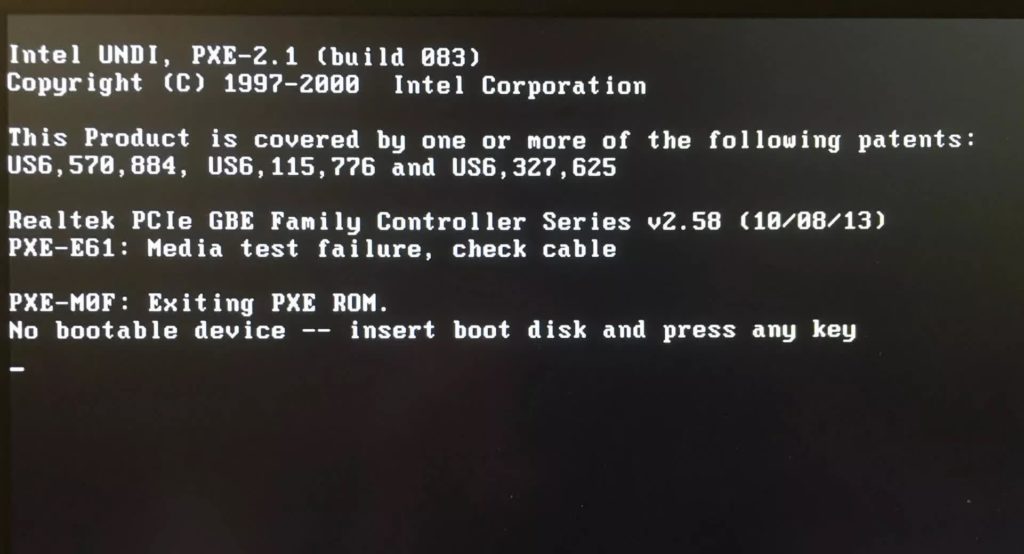
Прежде чем загрузка перестанет работать полностью, вы наверняка увидите периодические сбои в процессе загрузки. Это явный признак неполадок в работе устройства хранения данных.
Если проблема в повреждении части данных на диске, рекомендуется извлечь HDD/SSD и поставить его в качестве второго на другой компьютер. Если диск проходит тестирование и его содержимое читается, можно продолжать им пользоваться.
Также есть некоторая вероятность, что загрузочные данные на устройстве повреждены вирусом. В таком случае установка этого хранилища в другой компьютер может повредить и его.

Сканирование устройства хранения данных для выявления ошибок необходимо производить только тогда, когда вы уверены, что не инфицируете другой компьютер. Перед сканированием необходимо выполнять поиск вирусов на жёстком диске.
5. Ошибки в матрице
Последний признак будущего сбоя хранилища определить сложнее всего. Этот признак может относиться и к другим неполадкам, а не только к сбою накопителя.
Речь идёт о выходе из строя компьютера, когда вы видите синий экран смерти BSOD. Данный экран показывает операционная система, когда не может продолжать работу.
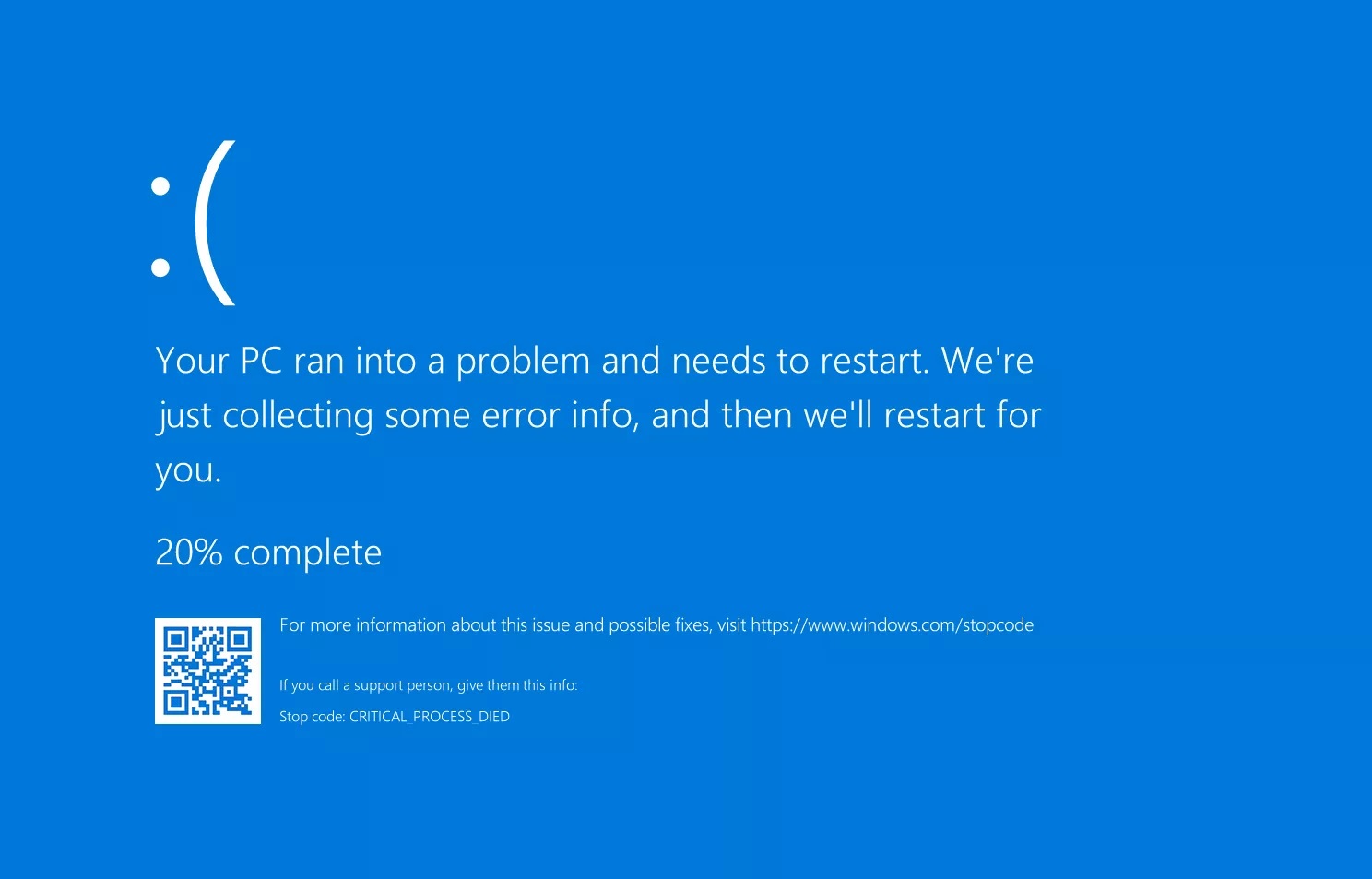
В последней версии Windows при ошибке отображается QR-код, который можно сканировать смартфоном. После этого загружаются веб-страницы с описанием проблемы и вариантов устранения.
В большинстве случаев советы относятся к настройкам программного обеспечения. Например, это удаление недавно установленных новых приложений и драйверов, поскольку они могут вызывать BSOD. Если на самом деле виноваты аппаратные проблемы с хранилищем, программные меры не помогут.
Как и в случае с исчезновением загрузочного сектора диска, подобный сбой системы трудно определить. Виноват может быть любой компонент компьютера.
Читайте также:

